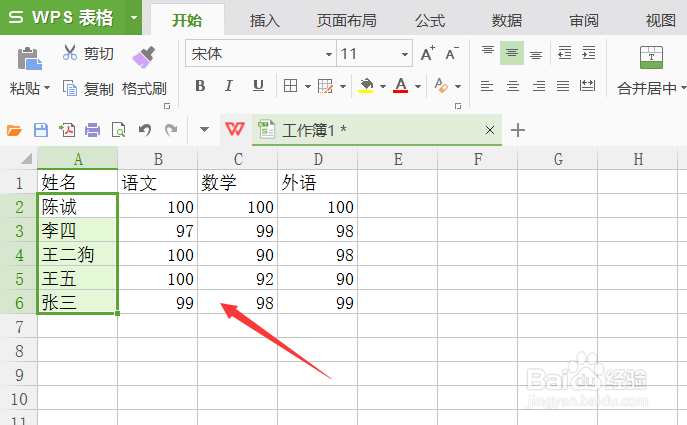1、在电脑桌面上找已经安装好的wps表格软件,双击打开,如下图所示。

2、打开wps表格软件后,点击新建按钮,创建一表格,如下图所示。
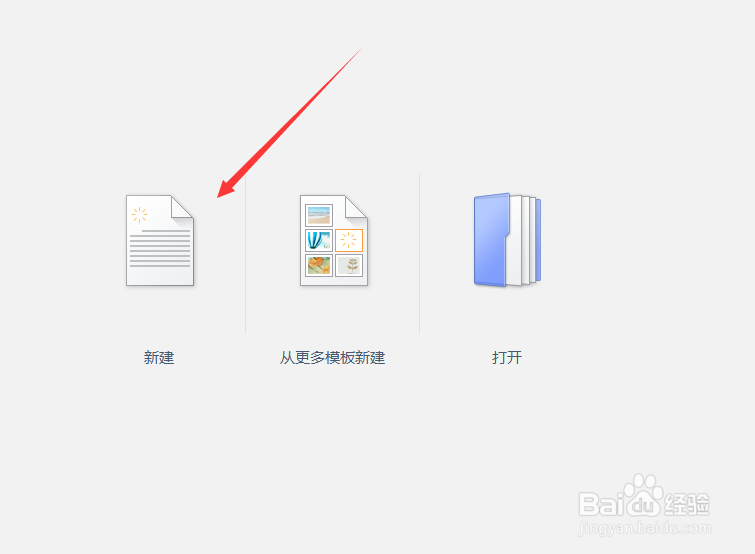
3、这里我自己手动输入了一部分数据,这里输入的是带姓名的表格数据,下面就开始将怎么按照姓名排序,如下图所示。
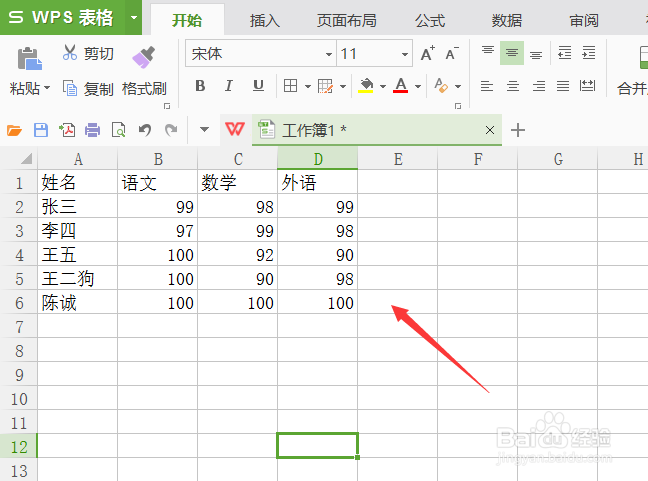
4、我们先将姓名这列里的所有所在内容都选中,也就是选中所以姓名,然后点击右键,依次选择排序-->自定义排序,如下图所示。

5、点击后,系统弹出警告对话框,这里不要管理,直接默认就可以了,点击继续,如下图所示。
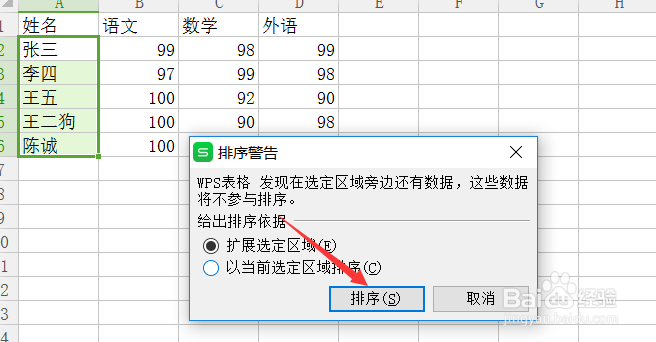
6、在弹出的排序对话框里,我们选择【主要关键字】为姓名,次序为升序,然后点击确定,如下图所示。

7、OK,wps表格按照姓名排序完成,是不是很牛逼哈,如下图所示。